window10网络出现感叹号怎么办 window10网络感叹号修复方法
更新时间:2023-08-15 13:13:05作者:jiang
window10网络出现感叹号怎么办,随着科技的不断发展,Windows 10已成为我们日常生活中不可或缺的操作系统,有时我们可能会遇到网络连接出现感叹号的问题,让我们感到困惑和烦恼。不用担心本文将为大家介绍一些解决方法,以帮助您修复Windows 10网络连接中出现的感叹号问题。无论是通过检查网络设置、重启路由器还是更新驱动程序,我们将提供一系列简单而有效的解决方案,让您重新畅享互联网的便利。让我们一起来探索如何解决Windows 10网络出现感叹号的问题吧!
解决方法:
1、鼠标右键网络图标,选择打开网路中心。
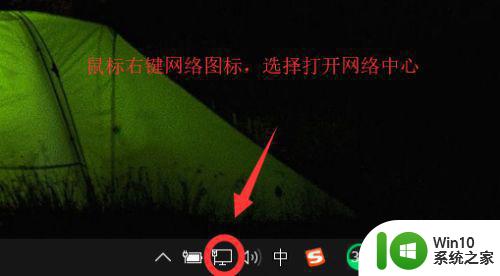
2、选择点击更改是配置选项。
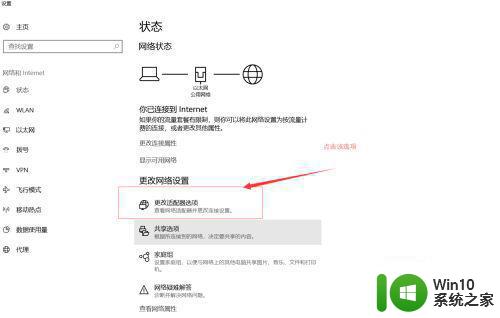
3、选择你上网的网络,鼠标右键选择属性,点击打开。
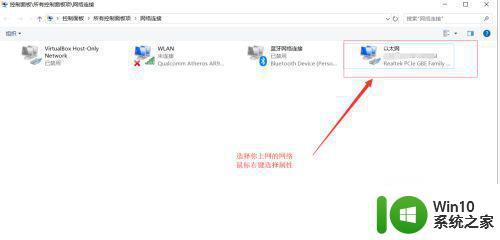
4、点击配置。
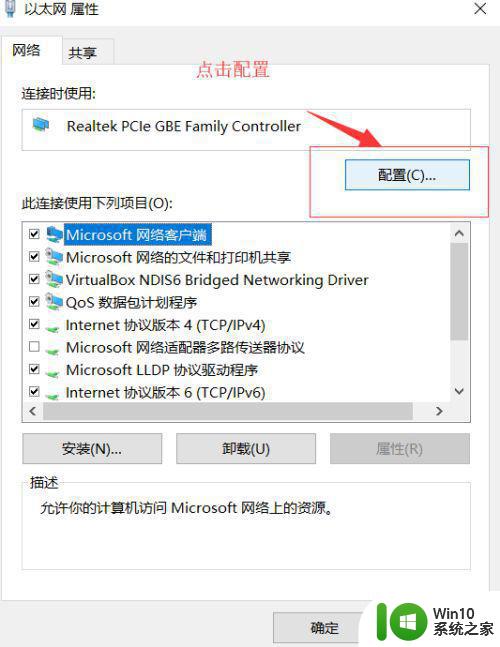
5、选择IPv4硬件校验和,把右边的值先关闭,先不关掉该选项。
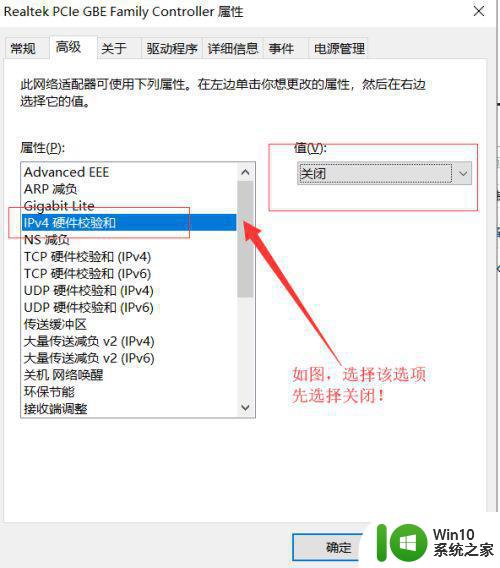
6、点击右下角的网络图标,可以看到网络显示正常,黄色叹号消失,然后再在上面的页面,把该选项的值更改回原来的值,即可。
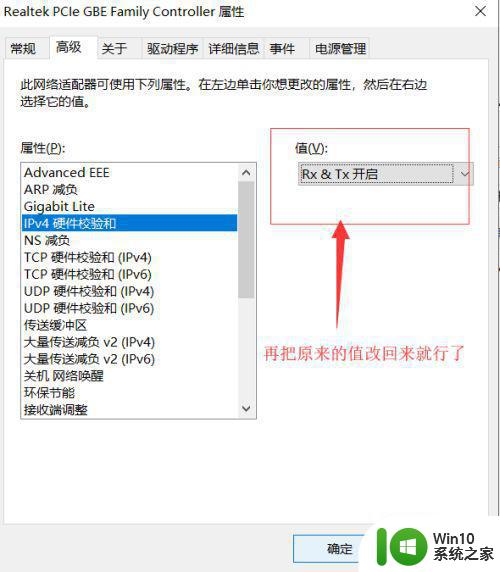
以上是处理 Windows 10 网络出现感叹号的全部内容,如果您遇到同样的情况,请参照小编的方法进行处理,希望这能对大家有所帮助。
window10网络出现感叹号怎么办 window10网络感叹号修复方法相关教程
- win10网络黄色感叹号有网但不能上网怎么办 window10网络黄色感叹号连接成功但无法上网解决方法
- win10电脑右下角网络经常出现黄色感叹号修复方法 win10电脑右下角网络连接显示黄色感叹号怎么处理
- windows10笔记本无法连接网络显示感叹号怎么解决 win10系统网络连接出现感叹号的解决方法
- 神舟win10网络感叹号如何解决 神舟win10网络出现感叹号的原因及解决方法
- w10断网黄色感叹号怎么解决 w10网络连接出现黄色感叹号如何处理
- win10系统以太网连接无法识别出现感叹号怎么办 如何解决win10以太网连接出现感叹号的问题
- win10网络有感叹号解决方法 win10系统网络显示感叹号如何排除
- win10网络图标上的感叹号消除掉方法 如何解决win10右下角网络感叹号显示问题
- win10驱动显示感叹号无法修复怎么办 win10驱动显示感叹号黄色感叹号如何解决
- win10网卡驱动有黄感叹号的修复方法 win10网卡驱动黄色感叹号怎么办
- 笔记本win10连接校园wifi出现感叹号怎么办 笔记本win10连接校园wifi出现感叹号无法上网怎么办
- win10网络适配器出现叹号的解决技巧 win10网络适配器出现叹号无法连接网络怎么办
- 蜘蛛侠:暗影之网win10无法运行解决方法 蜘蛛侠暗影之网win10闪退解决方法
- win10玩只狼:影逝二度游戏卡顿什么原因 win10玩只狼:影逝二度游戏卡顿的处理方法 win10只狼影逝二度游戏卡顿解决方法
- 《极品飞车13:变速》win10无法启动解决方法 极品飞车13变速win10闪退解决方法
- win10桌面图标设置没有权限访问如何处理 Win10桌面图标权限访问被拒绝怎么办
win10系统教程推荐
- 1 蜘蛛侠:暗影之网win10无法运行解决方法 蜘蛛侠暗影之网win10闪退解决方法
- 2 win10桌面图标设置没有权限访问如何处理 Win10桌面图标权限访问被拒绝怎么办
- 3 win10关闭个人信息收集的最佳方法 如何在win10中关闭个人信息收集
- 4 英雄联盟win10无法初始化图像设备怎么办 英雄联盟win10启动黑屏怎么解决
- 5 win10需要来自system权限才能删除解决方法 Win10删除文件需要管理员权限解决方法
- 6 win10电脑查看激活密码的快捷方法 win10电脑激活密码查看方法
- 7 win10平板模式怎么切换电脑模式快捷键 win10平板模式如何切换至电脑模式
- 8 win10 usb无法识别鼠标无法操作如何修复 Win10 USB接口无法识别鼠标怎么办
- 9 笔记本电脑win10更新后开机黑屏很久才有画面如何修复 win10更新后笔记本电脑开机黑屏怎么办
- 10 电脑w10设备管理器里没有蓝牙怎么办 电脑w10蓝牙设备管理器找不到
win10系统推荐
- 1 电脑公司ghost win10 64位专业免激活版v2023.12
- 2 番茄家园ghost win10 32位旗舰破解版v2023.12
- 3 索尼笔记本ghost win10 64位原版正式版v2023.12
- 4 系统之家ghost win10 64位u盘家庭版v2023.12
- 5 电脑公司ghost win10 64位官方破解版v2023.12
- 6 系统之家windows10 64位原版安装版v2023.12
- 7 深度技术ghost win10 64位极速稳定版v2023.12
- 8 雨林木风ghost win10 64位专业旗舰版v2023.12
- 9 电脑公司ghost win10 32位正式装机版v2023.12
- 10 系统之家ghost win10 64位专业版原版下载v2023.12